win10更新蓝屏怎么办?我们在更新系统的时候经常会遇到蓝屏的情况,但是蓝屏的问题都不一样,解决方法都不一样,今天小编就给大家带来了解决方法。 win10更新蓝屏解决方法 方法一
win10更新蓝屏怎么办?我们在更新系统的时候经常会遇到蓝屏的情况,但是蓝屏的问题都不一样,解决方法都不一样,今天小编就给大家带来了解决方法。
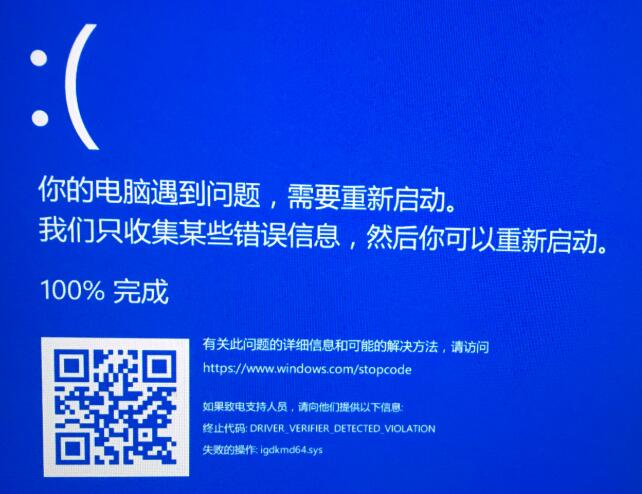
win10更新蓝屏解决方法
方法一:
如果您目前无法正常进入系统,请您尝试开机后立即长按电源键强制关机,
重复三次,再开机会进入高级恢复页面。选择“疑难解答”》“高级选项”》“启动设置”》“重新启动”,
选择带有网络连接的安全模式。
在安全模式下使用以下命令尝试对您的系统执行修复操作,然后查看效果。
按 “Windows 徽标键+X”,启动 “Windows PowerShell(管理员)”,输入以下命令:
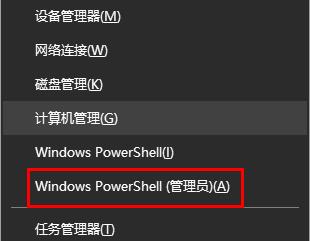
Dism /Online /Cleanup-Image /ScanHealth
Dism /Online /Cleanup-Image /CheckHealth
DISM /Online /Cleanup-image /RestoreHealth
sfc /SCANNOW
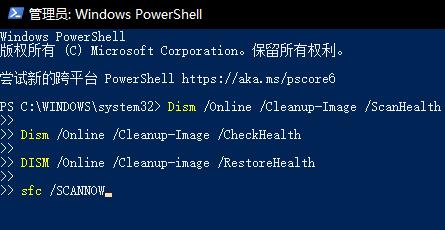
方法二:
卸载和重装相关驱动
1、回到桌面,右键点击左下方的Windows标志(或者按下WIN+X组合键)
2、菜单选取“设备管理器”
3、寻找相关的设备。譬如:如果你要卸载显卡驱动的话,找到“显示适配器”并展开。
4、右键点击“卸载”,选择“是”。
5、重新启动电脑
6、Windows 将会尝试重新安装驱动程式
方法三:
1、如果以上方法都不可以解决问题,可以尝试重装系统。
2、在系统之家下载自己需要的电脑系统,直接使用傻瓜式装机,上手简单。
